Mulai Cepat: Membuat gateway NAT menggunakan Azure PowerShell
Dalam mulai cepat ini, pelajari cara membuat gateway NAT dengan menggunakan PowerShell. Layanan NAT Gateway menyediakan konektivitas keluar untuk komputer virtual di Azure.

Prasyarat
Akun Azure dengan langganan aktif. Buat akun gratis.
Azure Cloud Shell atau Azure PowerShell.
Langkah-langkah dalam mulai cepat ini menjalankan cmdlet Azure PowerShell secara interaktif di Azure Cloud Shell. Untuk menjalankan perintah di Cloud Shell, pilih Buka Cloudshell di sudut kanan atas blok kode. Pilih Salin untuk menyalin kode lalu tempelkan ke Cloud Shell untuk menjalankannya. Anda juga dapat menjalankan Cloud Shell dari dalam portal Azure.
Anda juga dapat menginstal Azure PowerShell secara lokal untuk menjalankan cmdlet. Langkah-langkah dalam artikel ini memerlukan modul Azure PowerShell versi 5.4.1 atau yang lebih baru. Jalankan
Get-Module -ListAvailable Azuntuk menemukan versi yang terpasang. Jika Anda perlu meningkatkan, lihat Memperbarui modul Azure PowerShell.
Membuat grup sumber daya
Membuat grup sumber daya menggunakan New-AzResourceGroup. Grup sumber daya Azure adalah kontainer logis yang disebarkan dan dikelola sumber daya Azure.
Contoh berikut membuat grup sumber daya bernama test-rg di lokasi eastus2 :
$rsg = @{
Name = 'test-rg'
Location = 'eastus2'
}
New-AzResourceGroup @rsg
Membuat gateway NAT
Di bagian ini kita membuat gateway NAT dan sumber daya pendukung.
Untuk mengakses Internet, Anda memerlukan satu atau beberapa alamat IP publik untuk gateway NAT. Gunakan New-AzPublicIpAddress untuk membuat sumber daya alamat IP publik bernama public-ip-nat di test-rg.
Buat gateway Azure NAT global dengan New-AzNatGateway. Hasil dari perintah ini akan membuat sumber daya gateway bernama nat-gateway yang menggunakan alamat IP publik public-ip-nat. Batas waktu menganggur diatur menjadi 10 menit.
Buat jaringan virtual bernama vnet-1 dengan subnet bernama subnet-1 menggunakan New-AzVirtualNetworkSubnetConfig di test-rg menggunakan New-AzVirtualNetwork. Ruang alamat IP untuk jaringan virtual adalah 10.0.0.0/16. Subnet di dalam jaringan virtual adalah 10.0.0.0/24.
Buat host Azure Bastion bernama bastion untuk mengakses komputer virtual. Gunakan New-AzBastion untuk membuat host bastion. Buat alamat IP publik untuk host bastion dengan New-AzPublicIpAddress.
## Create public IP address for NAT gateway ##
$ip = @{
Name = 'public-ip-nat'
ResourceGroupName = 'test-rg'
Location = 'eastus2'
Sku = 'Standard'
AllocationMethod = 'Static'
Zone = 1,2,3
}
$publicIP = New-AzPublicIpAddress @ip
## Create NAT gateway resource ##
$nat = @{
ResourceGroupName = 'test-rg'
Name = 'nat-gateway'
IdleTimeoutInMinutes = '10'
Sku = 'Standard'
Location = 'eastus2'
PublicIpAddress = $publicIP
}
$natGateway = New-AzNatGateway @nat
## Create subnet config and associate NAT gateway to subnet##
$subnet = @{
Name = 'subnet-1'
AddressPrefix = '10.0.0.0/24'
NatGateway = $natGateway
}
$subnetConfig = New-AzVirtualNetworkSubnetConfig @subnet
## Create Azure Bastion subnet. ##
$bastsubnet = @{
Name = 'AzureBastionSubnet'
AddressPrefix = '10.0.1.0/26'
}
$bastsubnetConfig = New-AzVirtualNetworkSubnetConfig @bastsubnet
## Create the virtual network ##
$net = @{
Name = 'vnet-1'
ResourceGroupName = 'test-rg'
Location = 'eastus2'
AddressPrefix = '10.0.0.0/16'
Subnet = $subnetConfig,$bastsubnetConfig
}
$vnet = New-AzVirtualNetwork @net
## Create public IP address for bastion host. ##
$ip = @{
Name = 'public-ip'
ResourceGroupName = 'test-rg'
Location = 'eastus2'
Sku = 'Standard'
AllocationMethod = 'Static'
Zone = 1,2,3
}
$publicip = New-AzPublicIpAddress @ip
## Create bastion host ##
$bastion = @{
Name = 'bastion'
ResourceGroupName = 'test-rg'
PublicIpAddressRgName = 'test-rg'
PublicIpAddressName = 'public-ip'
VirtualNetworkRgName = 'test-rg'
VirtualNetworkName = 'vnet-1'
Sku = 'Basic'
}
New-AzBastion @bastion
Host bastion dapat memakan waktu beberapa menit untuk disebarkan. Tunggu hingga host bastion disebarkan sebelum melanjutkan ke bagian berikutnya.
Komputer virtual
Di bagian ini, Anda akan membuat komputer virtual untuk menguji gateway NAT untuk memverifikasi alamat IP publik dari koneksi keluar.
Buat antarmuka jaringan dengan New-AzNetworkInterface.
Atur nama dan kata sandi admin untuk VM dengan Get-Credential.
Buat komputer virtual dengan:
# Set the administrator and password for the VMs. ##
$cred = Get-Credential
## Place the virtual network into a variable. ##
$vnet = Get-AzVirtualNetwork -Name 'vnet-1' -ResourceGroupName 'test-rg'
## Create network interface for virtual machine. ##
$nic = @{
Name = "nic-1"
ResourceGroupName = 'test-rg'
Location = 'eastus2'
Subnet = $vnet.Subnets[0]
}
$nicVM = New-AzNetworkInterface @nic
## Create a virtual machine configuration for VMs ##
$vmsz = @{
VMName = 'vm-1'
VMSize = 'Standard_DS1_v2'
}
$vmos = @{
ComputerName = 'vm-1'
Credential = $cred
}
$vmimage = @{
PublisherName = 'Canonical'
Offer = '0001-com-ubuntu-server-jammy'
Skus = '22_04-lts-gen2'
Version = 'latest'
}
$vmConfig = New-AzVMConfig @vmsz `
| Set-AzVMOperatingSystem @vmos -Linux `
| Set-AzVMSourceImage @vmimage `
| Add-AzVMNetworkInterface -Id $nicVM.Id
## Create the virtual machine for VMs ##
$vm = @{
ResourceGroupName = 'test-rg'
Location = 'eastus2'
VM = $vmConfig
}
New-AzVM @vm
Tunggu hingga pembuatan mesin virtual selesai sebelum melanjutkan ke bagian berikutnya.
Menguji gateway NAT
Di bagian ini, Anda menguji gateway NAT. Anda pertama kali menemukan IP publik gateway NAT. Anda kemudian terhubung ke mesin virtual pengujian dan memverifikasi koneksi keluar melalui gateway NAT.
Masuk ke portal Microsoft Azure.
Di kotak pencarian di bagian atas portal, masukkan gateway NAT. Pilih Alamat IP publik di hasil pencarian.
Pilih public-ip-nat.
Catat alamat IP publik:
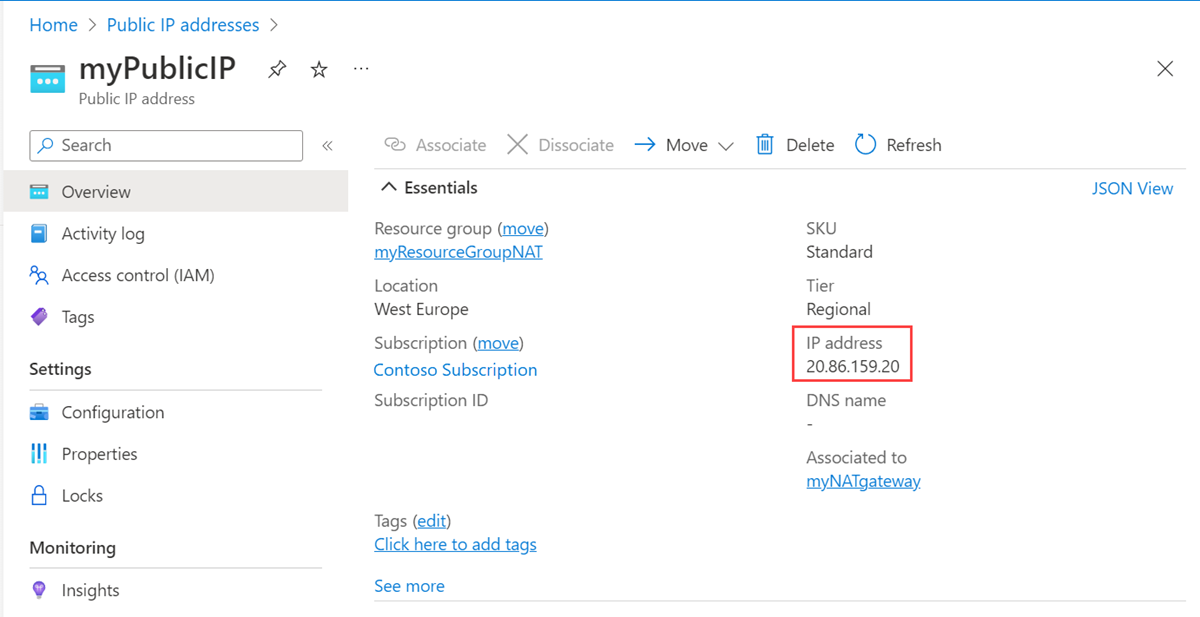
Di kotak pencarian di bagian atas portal, masukkan Jaringan virtual. Pilih Jaringan Virtual dalam hasil pencarian.
Pilih vm-1.
Pada halaman Gambaran Umum , pilih Sambungkan, lalu pilih tab Bastion .
Pilih Gunakan Bastion.
Masukkan nama pengguna dan kata sandi yang dimasukkan selama pembuatan VM. Pilih Sambungkan.
Di perintah bash, masukkan perintah berikut:
curl ifconfig.meVerifikasi alamat IP yang dikembalikan oleh perintah cocok dengan alamat IP publik gateway NAT.
azureuser@vm-1:~$ curl ifconfig.me 20.7.200.36
Membersihkan sumber daya
Jika Anda berhenti menggunakan aplikasi ini, hapus jaringan virtual, komputer virtual, dan gateway NAT dengan langkah-langkah berikut:
Remove-AzResourceGroup -Name 'test-rg' -Force
Langkah berikutnya
Untuk informasi selengkapnya tentang Azure NAT Gateway, lihat: